在日常使用Excel处理数据时,我们有时会遇到需要从表格中删除所有数字的情况,比如整理文本数据时,数字可能是干扰项。手动逐个删除数字不仅耗时费力,还容易出错。其实,借助Excel强大的定位功能,我们可以轻松实现批量删除数字,大大提高工作效率。下面就为大家详细介绍具体的操作方法。
一、操作步骤详解
1、选中数据区域:首先,打开包含数据的Excel表格,通过鼠标拖拽的方式全选要进行编辑的区域。确保需要删除数字的所有单元格都在选中范围内,这样才能保证后续操作能够覆盖到所有相关数据。
2、调出定位对话框:按下快捷键“CTRL G”,这将快速调出Excel的定位对话框。定位功能是Excel中一个非常实用的工具,它可以帮助我们快速选中具有特定属性的单元格。
3、定位数字单元格:在定位对话框中,点击“定位条件”按钮,弹出“定位条件”窗口。在窗口中,选择“常量”选项,然后在右侧的子选项中,勾选“数字”。这样设置后,Excel会自动识别并选中所选区域内的所有包含数字的单元格。设置完毕后,点击“确定”按钮,此时我们会看到表格中所有的数字单元格都被选中了。
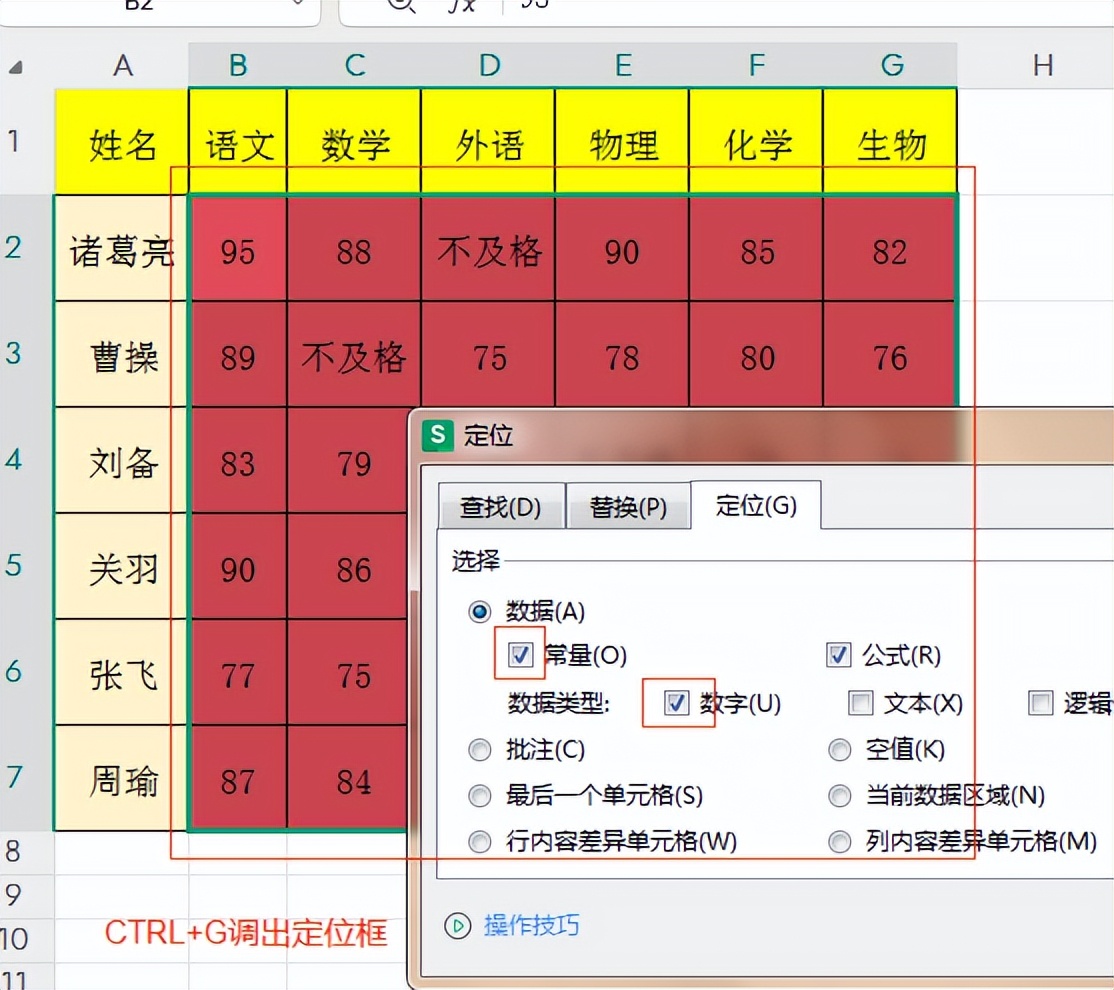
4、清除数字内容:在选中的任何一个数字单元格区域内,点击鼠标右键,在弹出的菜单中选择“清除内容”选项。Excel会立即将所有被选中的数字单元格中的内容删除,表格中的数字就消失了,只剩下文本或其他非数字内容。
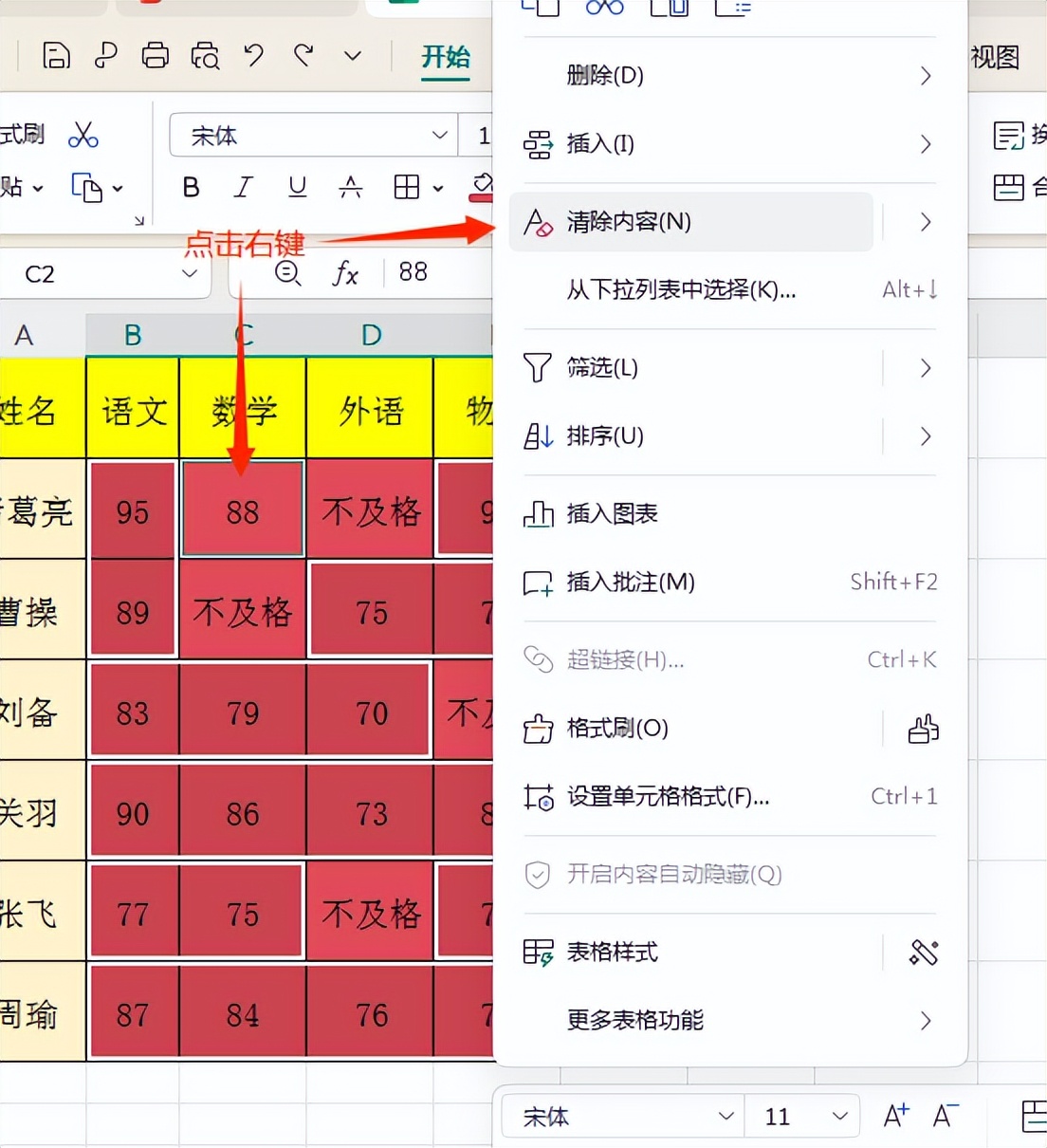
二、注意事项
- 操作前备份数据:在进行批量删除操作之前,建议先对原始数据进行备份,以防误操作导致数据丢失。可以复制整个表格到新的工作表中,或者保存一个副本。
- 确认选中范围:在选中数据区域时,要仔细检查是否包含了所有需要删除数字的单元格,同时避免选中不必要的单元格,以免误删其他重要数据。
- 灵活运用定位功能:定位功能除了可以选中数字单元格外,还可以根据不同的条件,如公式、空值、批注等,选中相应的单元格。在实际工作中,我们可以根据具体需求,灵活运用这一功能进行数据处理。
通过以上简单的步骤,我们成功地利用Excel的定位功能批量删除了表格中的所有数字。掌握这一技巧,在面对类似的数据清理任务时,就能轻松应对,让数据处理工作变得更加高效、准确。希望大家在今后的Excel使用过程中,能够熟练运用这一方法,解决更多实际问题。赶紧动手试试吧,感受定位功能带来的便捷与高效!









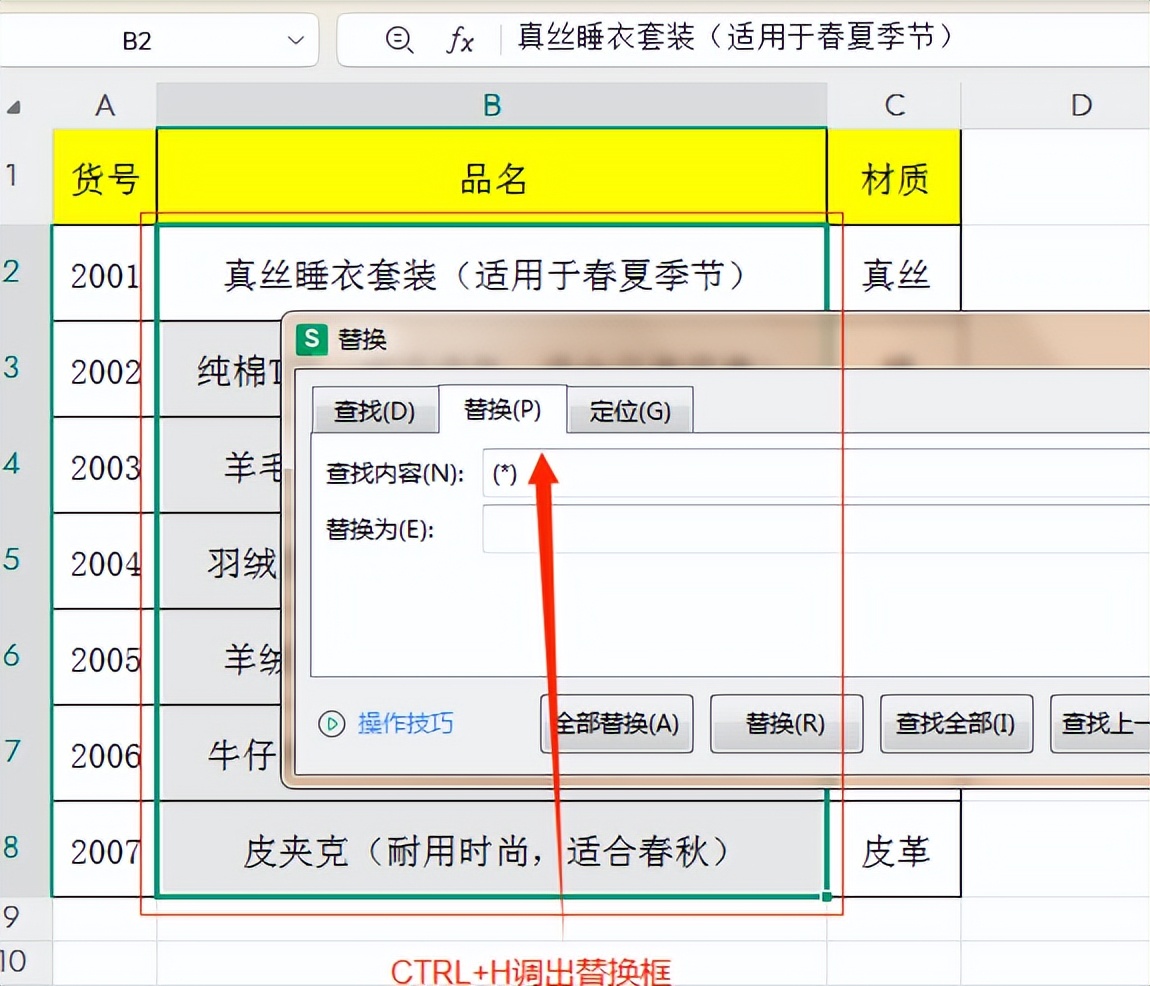
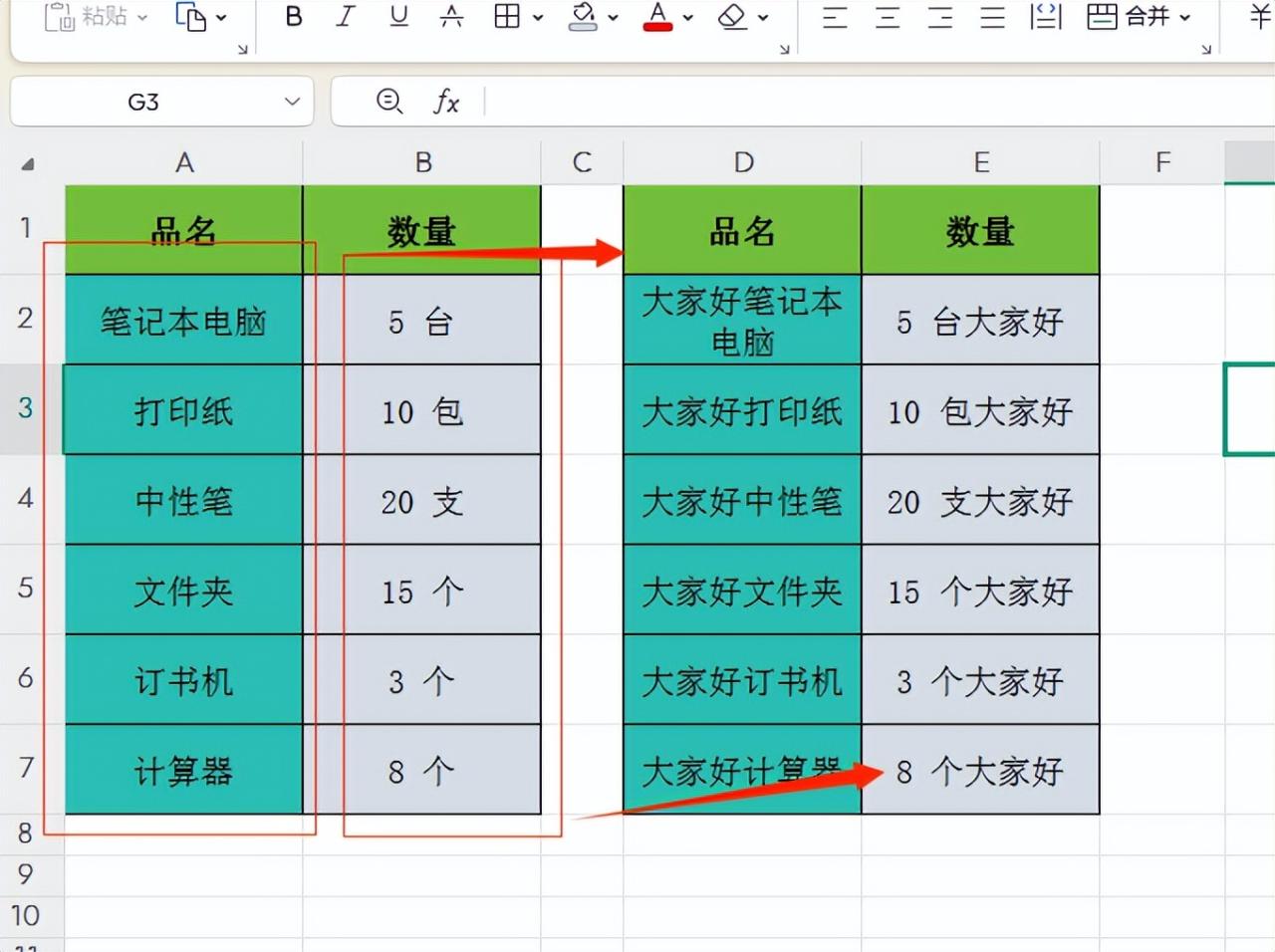

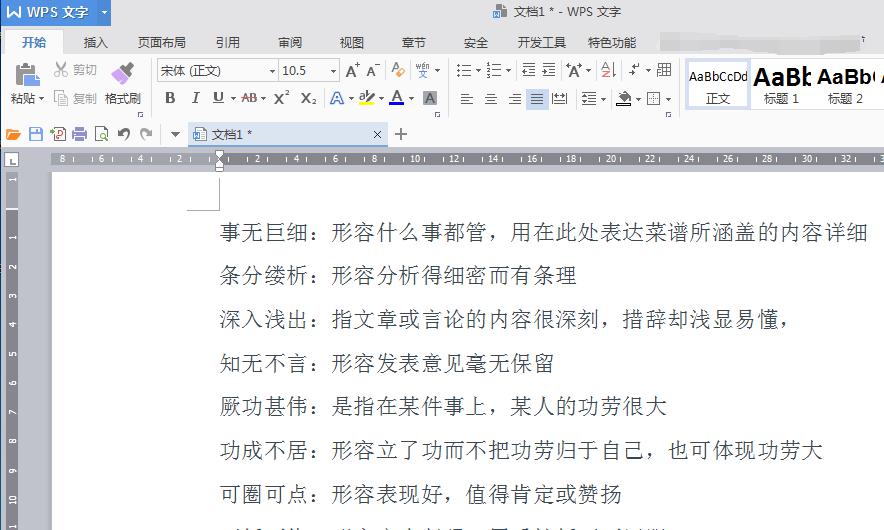
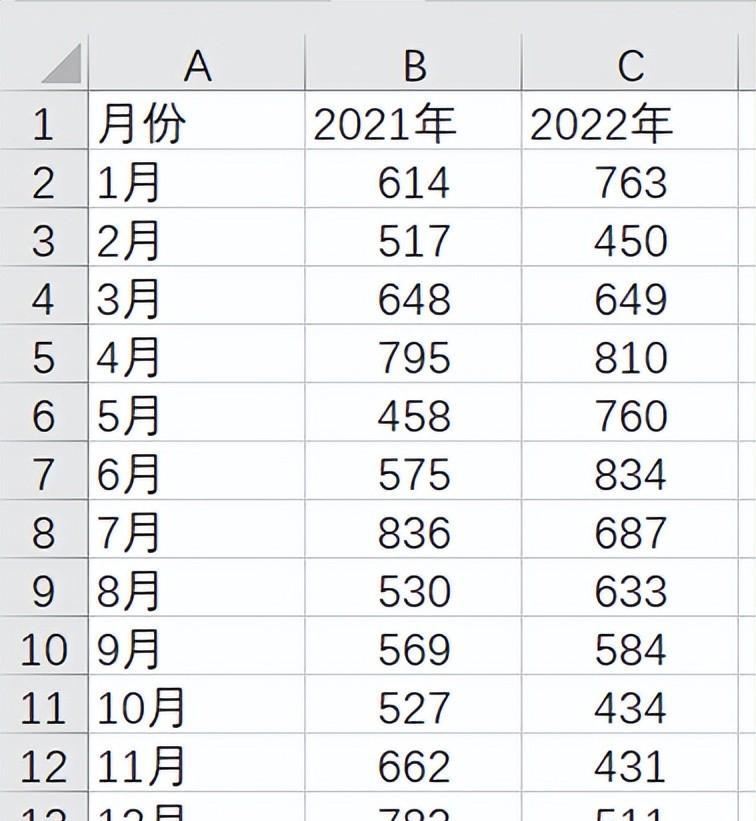
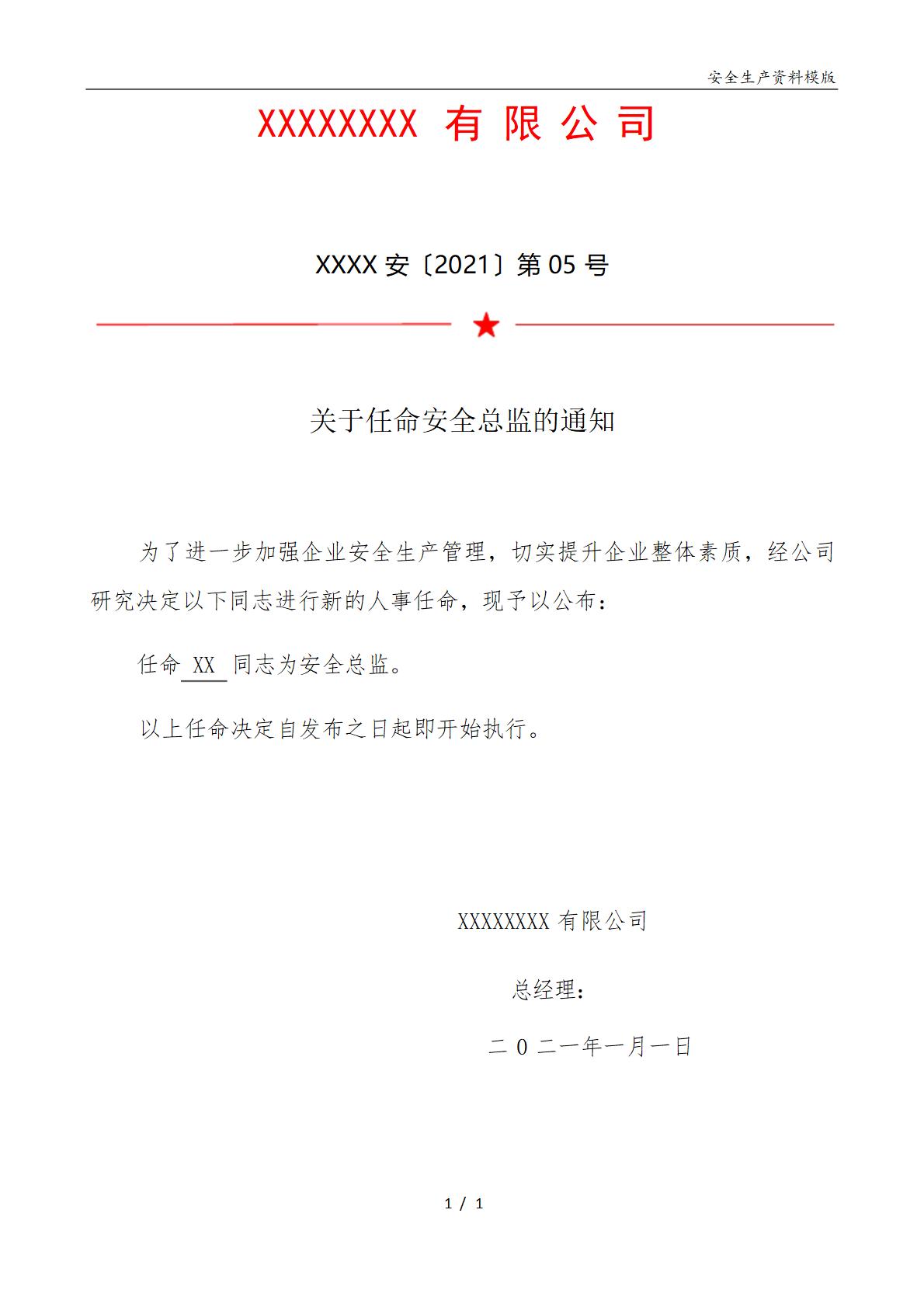

评论 (0)